Zamanı yapamayacağımızı şeyleri istemekle geçirdiğimiz söylenir. Oysa gücümüz tüm zamanları zorlar. Yeter ki kendimize ve dostlarımızın gücüne inanalım. Yeni yılda inancımızı pekiştirmemiz ve mutlu olmamız dileklerimle.. MUTLU YILLAR...
30 Aralık 2010 Perşembe
23 Aralık 2010 Perşembe
21 Aralık 2010 Salı
UÇURTMA AVCISI
Emir ve Hasan, Kabil'de monarşinin son yıllarında birlikte büyüyen iki çocuk... Aynı evde büyüyüp, aynı sütanneyi paylaşmalarına rağmen Emir'le Hasan'ın dünyaları arasında uçurumlar vardır: Emir, ünlü ve zengin bir işadamının, Hasan ise onun hizmetkârının oğludur. Üstelik Hasan, orada pek sevilmeyen bir etnik azınlığa, Hazaralara mensuptur.
Çocukların birbirleriyle kesişen yaşamları ve kaderleri, çevrelerindeki dünyanın trajedisini yansıtır. Sovyetler işgali sırasında Emir ve babası ülkeyi terk edip California'ya giderler. Emir böylece geçmişinden kaçtığını düşünür. Her şeye rağmen
arkasında bıraktığı Hasan'ın hatırasından kopamaz.
Uçurtma Avcısı arkadaşlık, ihanet ve sadakatin bedeline ilişkin bir roman. Babalar ve oğullar, babaların oğullarına etkileri, sevgileri, fedakârlıkları ve yalanları...
Çocukların birbirleriyle kesişen yaşamları ve kaderleri, çevrelerindeki dünyanın trajedisini yansıtır. Sovyetler işgali sırasında Emir ve babası ülkeyi terk edip California'ya giderler. Emir böylece geçmişinden kaçtığını düşünür. Her şeye rağmen
arkasında bıraktığı Hasan'ın hatırasından kopamaz.
Uçurtma Avcısı arkadaşlık, ihanet ve sadakatin bedeline ilişkin bir roman. Babalar ve oğullar, babaların oğullarına etkileri, sevgileri, fedakârlıkları ve yalanları...
20 Aralık 2010 Pazartesi
CANAN TAN-EN SON YÜREKLER ÖLÜR
Bu kez yazar, aşk'ın yanı sıra organ nakli konusuna da dokundurmuş kalemini. Yaşamla ölümün kıyasıya savaştığı yol ayrımında geçen çarpıcı bir öykü. Yanı başımızda yaşanıyormuşçasına gerçek...
'Sen, gözlerinden ateşler saçarak, zehirli oklarını bana yöneltirken, ben sana âşık oldum Nehir...'
'Sen, tüm şatafatlı tanımlardan sıyrılıp en doğal halinle, yaramazlık yapan çocuklar gibi boynunu bükmüş bağışlanmayı beklerken, ben sana âşık oldum Deniz...' Yüreklere düşen ilk kıvılcımlar... Sonsuza dek süreceğine inanılan aşk, mutluluk... Ve o uğursuz kaza! Kadının belleğinde kalan son sözcükler... 'Sıkı tutun Nehir!...'
Ben bu yazıyı:
http://www.kitapturk.com/books/Kitap/47106/En_Son_Yurekler_Olur.htm adresinden aldım...
'Sen, gözlerinden ateşler saçarak, zehirli oklarını bana yöneltirken, ben sana âşık oldum Nehir...'
'Sen, tüm şatafatlı tanımlardan sıyrılıp en doğal halinle, yaramazlık yapan çocuklar gibi boynunu bükmüş bağışlanmayı beklerken, ben sana âşık oldum Deniz...' Yüreklere düşen ilk kıvılcımlar... Sonsuza dek süreceğine inanılan aşk, mutluluk... Ve o uğursuz kaza! Kadının belleğinde kalan son sözcükler... 'Sıkı tutun Nehir!...'
Ben bu yazıyı:
http://www.kitapturk.com/books/Kitap/47106/En_Son_Yurekler_Olur.htm adresinden aldım...
19 Aralık 2010 Pazar
İSKENDER PALA-ŞAH VE SULTAN
Tutku…
Güzellik…
Aşk ve savaş. Sadece gönüllerin değil alınların, kemiklerin ve gözlerin alev alev yandığı savaş.
Kahramanlarını, Yavuz Sultan Selim’i de Şah İsmail’i de tarihin merdivenlerinde bir basamak aşağı indiren bir basamak yukarı çıkaran savaş.
Çaldıran...
Şimdi Çaldıran ne 500 yıl geride ne 500 yıl ileride.
Savaş tasında büyücünün gördüğü neydi?
Kızılbaşlık!
Sünnilik!
İktidar hırsı.
Aşkın bir çökelti gibi dondurduğu zaman!
Korku? Ya o?
Yazar biraz da korkuların üstüne gidendir.
Tarih ileriye doğru çözüldükçe ağacın kökleri de görülecektir.
Gölgeler büyümüşse ışığı değil korkuyu yenmek gerekir.
Karanlık ve kör ışığın egemenliği boğmasın artık nesilleri.
Ve işte bir kez daha aşk!
Şiir kadar iktidar atında rüzgâra ve ateşe doğru yol alan iki hükümdar.
Şah ve Sultan…
Dünya incisi zarif ve asil kadınlar. Yeminlerine bağlı erkekler.
Masal kadar gerçek.
Büyüleyici olduğu kadar umut verici.
Şah&Sultan her cümlesi aşkla okunacak bir kitap.
İskender Pala’dan…
Ben bu yazıyı
http://www.ilknokta.com/kitap/112946/Sah-ve-Sultan.html adresinden aldım..
Güzellik…
Aşk ve savaş. Sadece gönüllerin değil alınların, kemiklerin ve gözlerin alev alev yandığı savaş.
Kahramanlarını, Yavuz Sultan Selim’i de Şah İsmail’i de tarihin merdivenlerinde bir basamak aşağı indiren bir basamak yukarı çıkaran savaş.
Çaldıran...
Şimdi Çaldıran ne 500 yıl geride ne 500 yıl ileride.
Savaş tasında büyücünün gördüğü neydi?
Kızılbaşlık!
Sünnilik!
İktidar hırsı.
Aşkın bir çökelti gibi dondurduğu zaman!
Korku? Ya o?
Yazar biraz da korkuların üstüne gidendir.
Tarih ileriye doğru çözüldükçe ağacın kökleri de görülecektir.
Gölgeler büyümüşse ışığı değil korkuyu yenmek gerekir.
Karanlık ve kör ışığın egemenliği boğmasın artık nesilleri.
Ve işte bir kez daha aşk!
Şiir kadar iktidar atında rüzgâra ve ateşe doğru yol alan iki hükümdar.
Şah ve Sultan…
Dünya incisi zarif ve asil kadınlar. Yeminlerine bağlı erkekler.
Masal kadar gerçek.
Büyüleyici olduğu kadar umut verici.
Şah&Sultan her cümlesi aşkla okunacak bir kitap.
İskender Pala’dan…
Ben bu yazıyı
http://www.ilknokta.com/kitap/112946/Sah-ve-Sultan.html adresinden aldım..
18 Aralık 2010 Cumartesi
MİCROSOFT WORD 2007
Word'ün önceki versiyonlarında, açık olan dökümanın sağ üstündeki X simgesine tıkladığınızda o dökümanı kapatmanıza rağmen Word uygulaması açık kalabiliyordu. Word'ü kapatmak için ise en sağ üstteki X'e basmak gerekiyordu. Word 2007'de ise durum değişmişti. Artık tek bir X simgesi var ve o da tüm uygulamayı kapatıyor. Kimi durumlarda Word'ün açık kalmasını, sadece mevcut dökümanın kapanmasını isteyebilirsiniz.
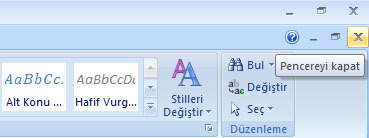 Bunu gerçekleştirebilmek için iki tane yöntem mevcut. Bunlardan ilkinde; her dökümana kendi X (kapama) simgesini atamanız gerekiyor, tıpkı Word 2003'teki gibi. Bunun için şu adımları izlemeniz gerekiyor:
Bunu gerçekleştirebilmek için iki tane yöntem mevcut. Bunlardan ilkinde; her dökümana kendi X (kapama) simgesini atamanız gerekiyor, tıpkı Word 2003'teki gibi. Bunun için şu adımları izlemeniz gerekiyor:
1. En az 1 doküman açıkken, sağ üstteki Office simgesine tıklayın, alt taraftaki Word Seçenekleri yazısına tıklayın ve Word Seçeneklerini açın.
2. Sol taraftaki menüden Gelişmiş sekmesine tıklayın ve Görüntüle başlığına inin.
3. "Görev Çubuğunda tüm pencereleri göster" seçeneğindeki işareti kaldırın (tiki kaldırın).
4. Tamam'a (OK) tıklayıp pencereden çıkın.
Artık her dökümanın kendine özel bir kapatma simgesi (X) mevcut. Bir diğer yol olarak da kılvayenizdeki CTRL-W kısayolunu kullanmanızdır.
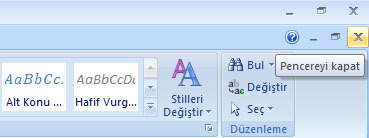
1. En az 1 doküman açıkken, sağ üstteki Office simgesine tıklayın, alt taraftaki Word Seçenekleri yazısına tıklayın ve Word Seçeneklerini açın.
2. Sol taraftaki menüden Gelişmiş sekmesine tıklayın ve Görüntüle başlığına inin.
3. "Görev Çubuğunda tüm pencereleri göster" seçeneğindeki işareti kaldırın (tiki kaldırın).
4. Tamam'a (OK) tıklayıp pencereden çıkın.
Artık her dökümanın kendine özel bir kapatma simgesi (X) mevcut. Bir diğer yol olarak da kılvayenizdeki CTRL-W kısayolunu kullanmanızdır.
17 Aralık 2010 Cuma
MİCROSOFT WORD 2007
 Boş belgeye metin yazmakBir Word belgesinde yazı yazmak bir metni daktilo etmek kadar kolaydır. Bunun için belgeyi tıklayın ve düzenleme penceresinde yazmaya başlayın. Yazılı metin ekleme noktasının solunda belirecektir. Ekleme noktası, metnin belge içerisinde nerede görüneceğini işaret eder. Yazmış olduğunuz metin sağ kenar boşluğunu geçerse, Word metni bir sonraki satıra kaydırır.
Boş belgeye metin yazmakBir Word belgesinde yazı yazmak bir metni daktilo etmek kadar kolaydır. Bunun için belgeyi tıklayın ve düzenleme penceresinde yazmaya başlayın. Yazılı metin ekleme noktasının solunda belirecektir. Ekleme noktası, metnin belge içerisinde nerede görüneceğini işaret eder. Yazmış olduğunuz metin sağ kenar boşluğunu geçerse, Word metni bir sonraki satıra kaydırır.Microsoft Word ile yazı yazarken dikkat edilmesi gereken birkaç husus vardır.
1. Word ile çalışırken ancak yeni bir paragrafa geçmek için Enter tuşu kullanılır. Bir satır sonuna geldiğinde alt satıra geçmek için kesinlikle Enter tuşunu kullanmayın. Word satırın dolduğunu kendisi anlar ve yeni bir alt satıra otomatik olarak geçer.
2. Kelimler arasında boşluk bırakmak için ara çubuğuna bir kez basın
3. Karakter arasında birden fazla boşluk bırakmak için boşluk tuşu kullanmayın. Bunun yerine Tab tuşunu kullanın.
4. Büyük harf yazmak için Üst Karakter (Shift) tuşu basılıyken yazmak istediğiniz harfin tuşuna basın.
5. Yazacağınız metnin tüm harfleri büyük ise Caps Lock tuşuna basın.
6. Klavyeden bir tuşa bastığımızda karakter, ekleme noktasının bulunduğu yerde çıkar.
7. Belge içerisinde herhangi bir yerde düzenleme yapmak için ekleme noktasını istediğimiz yere getirmeliyiz. Bu işlemi yapmak için Fareyi kullanabileceğimiz gibi klavyedeki yön tuşlarını, Home, End, Page Up ve Page Down tuşlarını kullanırız. Ayrıca ekleme noktasını hareket ettirmek için Ctrl kontrol tuşu da kullanılabilir.
8. Daha önceden yazılmış herhangi bir metinin biçimini değiştirmek için kesinlikle o metin seçilmeli ve daha sonra değiştirme işlemi yapılmalıdır.
16 Aralık 2010 Perşembe
MİCROSOFT WORD 2007
Belge Görünümünü Değiştirmek:
a- Yazı Tipi Değiştirmek:
Bir belge açtığımızda Word 2007 nin standart tema yaz tipi olarak ―Calibri ve standart olarak ―Cambria yazı tipleri ile yazım işini yapabilmekteyiz. Ancak çoğunlukla tez, yayın vs. gibi belge düzenlemelerinde bizden ―Times New Roman ve ―Arial gibi yazı tipleri istenmektedir. Bu nedenle yazı tipini değiştirmeye ihtiyaç duyarız.

b- Yazı Boyutunu Değiştirmek:
Düzenleme yaptığımız belgede yazı tipi boyutu istediğimizden daha büyük veya küçük olabilir. Yazı Tipi Boyutunu değiştirmek için yazı tipini değiştirdiğimiz açılır menünün sağında bulunan Yazı Tipi Boyutu  düğmesinden istediğimiz punto büyüklüğünü seçiyoruz.
düğmesinden istediğimiz punto büyüklüğünü seçiyoruz.
c- Yazının Rengini Değiştirmek:
Seçtiğimiz yazının rengini değiştirmek için  simgesini kullanırız.
simgesini kullanırız.
d- Büyük/Küçük Harf Değiştirmek:
Seçmiş olduğumuz yazıları tümü büyük, tümü küçük veya karışık biçimlere dönüştürebiliriz. Bunun için dönüştürmek istediğimiz yazıyı seçip yazı tipi araç gurubundan Yazı Büyük/Küçük Dönüştürme Düğmesini ( ) tıklıyoruz. Açılan menüden uygulamak istediğimiz seçeneği seçiyoruz.
) tıklıyoruz. Açılan menüden uygulamak istediğimiz seçeneği seçiyoruz.

15 Aralık 2010 Çarşamba
MİCROSOFT WORD 2007

Şerit'te görüntülenen düğmelerin adları ve rolleri için aşağıdaki tabloya bakın. Bunları birleştirelim ve metinleri biçimlendirmeye çalışalım.
DüğmeAdıRolü
 Yazı TipiYazı tipini değiştirir.
Yazı TipiYazı tipini değiştirir.  Yazı Tipi BoyutuMetnin boyutunu değiştirir.
Yazı Tipi BoyutuMetnin boyutunu değiştirir. Yazı Tipini BüyütMetnin boyutunu artırır.
Yazı Tipini BüyütMetnin boyutunu artırır.  Yazı Tipini DaraltMetin boyutunu azaltır.
Yazı Tipini DaraltMetin boyutunu azaltır. Biçimlendirmeyi TemizleSeçilen metindeki tüm biçimlendirmeyi temizleyerek, yalnızca düz metin kalmasını sağlar.
Biçimlendirmeyi TemizleSeçilen metindeki tüm biçimlendirmeyi temizleyerek, yalnızca düz metin kalmasını sağlar. Karakter KenarlığıBir karakter kümesi veya cümlenin etrafına kenarlık uygular.
Karakter KenarlığıBir karakter kümesi veya cümlenin etrafına kenarlık uygular. KalınSeçilen metni kalın yapar.
KalınSeçilen metni kalın yapar. İtalikSeçilen metni italik yapar.
İtalikSeçilen metni italik yapar. Altı ÇiziliSeçilen metnin altına bir çizgi çizer.
Altı ÇiziliSeçilen metnin altına bir çizgi çizer. Üstü ÇiziliSeçilen metnin ortası boyunca bir çizgi çizer
Üstü ÇiziliSeçilen metnin ortası boyunca bir çizgi çizer.
 Alt SimgeMetnin taban çizgisinin altında küçük harfler oluşturur.
Alt SimgeMetnin taban çizgisinin altında küçük harfler oluşturur. Üst SimgeMetin satırının üstünde küçük harfler oluşturur.
Üst SimgeMetin satırının üstünde küçük harfler oluşturur. Büyük/Küçük Harf DeğiştirSeçilen metnin tümünü BÜYÜK HARF, küçük harf veya diğer yaygın büyük/küçük harf kullanımlarına dönüştürür.
Büyük/Küçük Harf DeğiştirSeçilen metnin tümünü BÜYÜK HARF, küçük harf veya diğer yaygın büyük/küçük harf kullanımlarına dönüştürür. Metin Vurgu RengiMetnin, işaretleme kalemiyle işaretlenmiş gibi görünmesini sağlar.
Metin Vurgu RengiMetnin, işaretleme kalemiyle işaretlenmiş gibi görünmesini sağlar. Yazı Tipi RengiMetin rengini değiştirir.
Yazı Tipi RengiMetin rengini değiştirir. Karakter GölgesiTüm bir satırın arka planını gölgelendirir. Buna karakter gölgeleme denir.
Karakter GölgesiTüm bir satırın arka planını gölgelendirir. Buna karakter gölgeleme denir.
14 Aralık 2010 Salı
MİCROSOFT WORD 2007
Word penceresinin öğeleri şöyledir:
Başlık Çubuğu:
Program ve belgenin ismini gösterir. Eğer belge penceresi ekranı kaplıyorsa, belgenin Başlık çubuğu görüntülenmez. Başlık satırlarından sürükleyerek pencerelerin yerlerini değiştirebilirsiniz.
Simge Durumuna Küçült, Önceki Boyut ve Kapat düğmeleri
Program ve belge pencerelerini simge durumunda çalıştırmak, bunların ekranı kaplaması için kullanılır. Program penceresini simge durumunda çalıştırırsanız, pencerenin görüntüsü ekrandan kaldırılır ve adı Görev Çubuğu üzerine eklenir. Pencereyi yeniden açmak için Görev Çubuğu üzerindeki program ismini tıklayın. Belge penceresini simge durumunda çalıştırırsanız, pencerenin görüntüsü ekrandan kaldırılır ve adı program penceresinin sol alt bölümüne eklenir. Pencereyi yeniden açmak için belge ismini tıklayın. Program penceresinin tüm ekranı ya da belge penceresinin program penceresini kaplaması için Simge Durumuna Küçült düğmesini tıklayın. Bu düğmeyi yeniden tıklarsanız, pencere bir önceki boyutuna döner. Kapat düğmesi, üzerinde çalıştığınız belgenin ya da programın kendisinin kapatılması için kullanılır. Eğer açık belge(ler) üzerinde değişiklikler yaptıysanız ve bunları henüz diske kaybetmediyseniz. bunları kaydetmek isteyip istemediğinizi soran bir iletişim penceresi açılır.
Menü çubuğu:
Menü çubuğu komutları seçebileceğiniz menüleri barındırır. Her bir kelime bir komut grubu olan menüyü ifade eder. Menüler üzerine tıklayın ve açıları listeden bir komutu tıklayarak seçebiliriz. Bir menü komutu soluk renkteyse, bunun anlamı bulunduğunuz aşamada o komutun kullanılamayacağıdır. Bir menü komutunun yanında ok işareti görüyorsanız, bunun anlamı komutun içinde başka komut seçenekleri de var demektir. Bazı komutların karşısında Ctrl+ ifadesini ve bir karakteri görürsünüz. Bu ifade. Söz konusu menü komutunun menüyü açmadan, Ctrl ve belirtilen tuşa basarak klavyeden de verilebileceğini gösterir.Başlık Çubuğu:
Program ve belgenin ismini gösterir. Eğer belge penceresi ekranı kaplıyorsa, belgenin Başlık çubuğu görüntülenmez. Başlık satırlarından sürükleyerek pencerelerin yerlerini değiştirebilirsiniz.
Simge Durumuna Küçült, Önceki Boyut ve Kapat düğmeleri
Program ve belge pencerelerini simge durumunda çalıştırmak, bunların ekranı kaplaması için kullanılır. Program penceresini simge durumunda çalıştırırsanız, pencerenin görüntüsü ekrandan kaldırılır ve adı Görev Çubuğu üzerine eklenir. Pencereyi yeniden açmak için Görev Çubuğu üzerindeki program ismini tıklayın. Belge penceresini simge durumunda çalıştırırsanız, pencerenin görüntüsü ekrandan kaldırılır ve adı program penceresinin sol alt bölümüne eklenir. Pencereyi yeniden açmak için belge ismini tıklayın. Program penceresinin tüm ekranı ya da belge penceresinin program penceresini kaplaması için Simge Durumuna Küçült düğmesini tıklayın. Bu düğmeyi yeniden tıklarsanız, pencere bir önceki boyutuna döner. Kapat düğmesi, üzerinde çalıştığınız belgenin ya da programın kendisinin kapatılması için kullanılır. Eğer açık belge(ler) üzerinde değişiklikler yaptıysanız ve bunları henüz diske kaybetmediyseniz. bunları kaydetmek isteyip istemediğinizi soran bir iletişim penceresi açılır.
Menü çubuğu:
Araç Çubukları:Araç Çubukları, programın fonksiyonlarına (komutlarına) kolayca ve çabucak erişmenizi sağlayan düğmeleri barındırır. Belirli bir fonksiyona erişmek için bu düğmeleri kullanabiliriz. her programın kendine ait bir penceresi ve araç çubuğu vardır. Çünkü kullanım amaçlarına yönelik hızlı ve pratik kullanma isteği araç çubuklarını daha cazip hale getirmektedir
Cetvel:
Yatay cetvel, belgenizi duyarlı olarak biçimlendirmenize, tablolar oluşturmanıza olanak verir. Dikey cetveli de belgenizi biçimlendirmek için kullanabilirsiniz.
Yazı imleci (Cursor):
Klavyeden yazdıklarınızın nerede belireceğini gösterir. Klavye işaretçisi olarak ta kullanılır. Faremizi kullanmadan yazılar üzerinde işlemler yapmak için kullanılır.
Kaydırma Çubuğu:Düşey ve yatay kaydırma bantları, pencerenin görünmeyen bölümlerini izlemenize olanak verir. Kaydırma bantlarının iki ucundaki küçük okları tıklayarak ya da kaydırma çubuğu üzerindeki kutuyu sürükleyerek sayfaların bölümlerini görebilirsiniz.
Durum Çubuğu:
Durum çubuğu: Belge üzerinde çalışırken, pencerenin altında Word ile ilgili bilgi ve ileti gösterir, Üzerinde çalıştığınız belge hakkında Boyut yardım sağlar. Bir araç çubuğu düğmesi ya da bir menü komutu hakkında yardım almak için imleci bu öğeler üzerine getirin. Durum çubuğunda, söz konusu öğeyle ilgili kısa bir yardım bilgisini okuyabilirsiniz.
13 Aralık 2010 Pazartesi
MİCROSOFT WORD 2007
Microsoft word büroda iş yerinde yani günlük hayatta yapılan her türlü yazışmaların bilgisayar yardımıyla yazılmasını sağlayan programlara Kelime işlemci Programı adı verilir. Piyasada kullanılan birçok kelime işleme programı vardır. Bunlarda en yaygı kullanıma sahip olanı Word kelime işleme programıdır. Kullanıcıya sağladığı kolaylıklardan dolayı tercih edilen bir kelime işlem programıdır.
Office programları bir ofis içerisinde gerekli olabilecek tüm programları kapsayan bir paket programlar bütünüdür. İlk olarak Microsoft firması tarafından oluşturulan bir pakettir. Office paketinin piyasaya sürülmesi 1995 yılında olmuştur. Bu paketin içinde şu programlar yer almaktadır;
Microsoft Word
Microsoft Excel
Microsoft Access
Microsoft Powerpoint
Microsoft Outlook
12 Aralık 2010 Pazar
MİCROSOFT WORD 2007
Word'ü kullanmak için, Başlat menüsünde Word simgesini bulun ve tıklatın.
Aşağıdaki adımları kullanarak Word'ü başlatın.
Aşağıdaki adımları kullanarak Word'ü başlatın.
- Başlat menüsünü görüntüleyin.
(Başlat düğmesi)'ni tıklatın.
- Word simgesini arayın.
Tüm Programlar'ın üzerine gelin. Ardından, Microsoft Office öğesine gidin ve Microsoft Office Word 2007'yi tıklatın. - Başlangıç ekranı görüntülenir ve Word açılır.
11 Aralık 2010 Cumartesi
EN ESKİ BİLGİSAYARIN SIRRI ÇÖZÜLDÜ

2000 yıldan daha eski olduğu düşünülen mekanik geçmiş zaman
Greklerin astronomide kullandığı bilgisayar, 1900 yılında sünger toplamak için dalış yapan bir dalgıç tarafından bulunmuştu. Bronz heykellerin arasında bulunan biçimsiz taş şeklindeki kalıntının
Arkeologların çalışması ile bunun aslında tahta kaplamalar ve bronz dişlilerden yapılmış, üzerinde Antik Yunan'a ait yazıların olan bir makina olduğu anlaşıldı. Makina'da 80 tane dişli çarkın bulunması alete olan ilgiyi artırdı.
HEM TAKVİM HEM DE
Uzun bir çalışma sonucunda cismin bir taslağı yapıldı. Dişlilerin çalışması sonucunda ayın ve güneşin hareketlerini
Antik ve orta çağların en gelişmiş cihazı
Daha önce, 16'ncı yüzyılda icat edildiği düşünülen diferansiyel dişlisi ile ancak 18'inci yüzyıl imkanları ile yapılabileceği düşünülen küçüklükteki parçaları makinaya merakı daha da artırıyor.
Antikythera Mekanizması
VİRÜS
Bilgisayarlara zarar verme potansiyeline
Virüsler disketlerden,CD'lerden,
Virüsler bilgisayarlardaki yazılım ve
BİLGİSAYAR VİRÜSÜ NASIL BULAŞIR VE YAYILIR?
Bilgisayar virüsleri, önceki yıllarda disket ve CD romlar aracılığı ile yayılmakta iken, günümüzde internet üzerinden yayılmaktadır. İnternetten indirdiğiniz programlar, dosyalar veya kabul ettiğiniz e-postalarla birlikte bilgisayarınıza virüs programı yüklenebilir, yaygın değişle bilgisayarınıza virüs bulaşabilir.
Hatta artık virüslerin yayılması için, internetten program yada dosya indirmenize veya e-posta kabul etmenize gerek kalmaksızın sadece internete bağlı olmanız yeterlidir. İnternete bağlıysanız ve yeterli güvenlik önlemlerini almamış iseniz, bilgisayarınızın içine uzaktan erişimle kolayca virüs programlarının yerleştirilmesi mümkündür.
Bazı bilgisayar virüsleri de bilgisayarda kurulu olan program ve/veya işletim sisteminde olan açıklıkları kullanarak bilgisayara bulaşır.
Bilgisayar virüsleri bulaştıkları bilgisayarlarda, yakalanma riskini bertaraf etmek için makinenin güvenlik sistemini kapatırlar.
Internet üzerinde dosya arşivlerinin ne kadar sık kullanıldığını düşünürsek tehlikenin boyutlarını daha da iyi anlayabiliriz.Bu sayede virüs yazan kişiler virüsün yazım amacına uygun olarak zararlar verebilmektedir.
10 Aralık 2010 Cuma
8 Aralık 2010 Çarşamba
DENETİM MASASI
 Denetim Masası, Windows'un görünüşünü ve işleyişini değiştirmek için kullanılan özel araçlar içerir.
Denetim Masası, Windows'un görünüşünü ve işleyişini değiştirmek için kullanılan özel araçlar içerir.Bu araçlardan bazıları, bilgisayarınızın kullanımını daha eğlenceli hale getirir. Örneğin, standart fare işaretçilerini ekranınızda hareket eden animasyonlu simgelerle değiştirebilir veya standart sistem seslerini seçtiğiniz seslerle değiştirmek için Sesler ve Ses Aygıtları'nı kullanabilirsiniz. Diğer araçlar, Windows'u bilgisayarınızı daha kolay kullanacak şekilde ayarlamanızı sağlar. Örneğin solaksanız, birincil seçme ve sürükleme işlevlerini sağdaki fare düğmesinin gerçekleştirmesini sağlamak üzere fare düğmelerini değiştirmek için Fare'yi kullanabilirsiniz.
Denetim Masası'nı açmak için Başlat’ı tıklatın ve sonra Denetim Masası'nı tıklatın. Bilgisayarınız, daha iyi tanıdığınız Başlat menüsünü kullanan Klasik görünümde ayarlanmışsa, Başlat'ı tıklatın, Ayarlar'ı seçin ve sonra Denetim Masası'nı tıklatın.
Denetim Masası'nı ilk defa açtığınızda, kategorilere göre düzenlenmiş, en sık kullanılan Denetim Masası öğelerinin bazılarını görürsünüz. Kategori görünümündeyken Denetim Masası'ndaki bir öğe hakkında daha fazla bilgi almak isterseniz, fare işaretçisini simgenin veya kategori adının üzerinde tutup görüntülenen metni okuyun. Bu öğelerden birini açmak için, simgesini veya kategori adını tıklatın. Bu öğelerden bazılarını tıklattığınızda, tek tek Denetim Masası öğelerinin yanı sıra, gerçekleştirebileceğiniz görevlerin bir listesi açılır. Örneğin, Görünüm ve Temalar'ı tıklattığınızda, tek tek Denetim Masası öğelerinin yanı sıra, Ekran koruyucu seçme gibi görevlerden oluşan bir liste görürsünüz.
Denetim Masası'nı açıp istediğiniz öğeyi göremezseniz, Klasik Görünüm'e geç seçeneğini tıklatın. Bir öğeyi açmak için, simgesini çift tıklatın.
7 Aralık 2010 Salı
6 Aralık 2010 Pazartesi
DONATILAR
DONATILARDA ŞUNLAR VARDIR:
1)AĞ PROJEKTÖRÜNE BAĞLAN
2)BAŞLARKEN
3)BLUETOOTH DOSYA AKTARIMI
4)ÇALIŞTIR
5)EKRAN ALINTISI ARACI
6)EŞİTLEME MERKEZİ
7)HESAP MAKİNASI
8)KOMUT İŞLEMİ
9)MATEMATİKSEL GİRİŞ PANELİ
10)NOT DEFTERİ
11)PAİNT
12)PROJEKTÖRE BAĞLAN
13)SES KAYDEDİCİSİ
14)YAPIŞKAN NOTLAR
15)WORDPAD
5 Aralık 2010 Pazar
DONATILAR
Donatılara başlat menüsünden tüm programlar donatılar şeklinde bulunabilir.
Donatılar menüsünün hemen altında, kullanıcıların en çok ihtiyaç duyacakları programlar bulunur. Bunların öğrenilmesi benzer işleve sahip programların öğrenilmesinde bir ara basamak olabilir. Zira tüm programların sahip olduğu bazı ortak özellikler vardır. Örneğin hepsi kendilerine ait bir pencere içinde çalışırlar. Basit bir programda pencerelerle çalışmayı öğrenen bir kullanıcı, ne kadar karmaşık olursa osun gelişmiş bir programın pencereleriyle de pek fazla zorlanmadan çalışabilir.
Tüm programlar kendi işlevlerine uygun dosya türleri üzerinde çalışır. Bu yüzden hemen her programda Dosya menüsü bulunur ve o menünün altında dosya işlemleri yapmaya yarayan Yeni, Aç, Kaydet, Farklı Kaydet, Yazdır ve Çıkış gibi menü maddeleri bulunur. Her uygulamanın açtığı dosya türü değişebilir ancak açmak için yapılan işlemler, çoğu kez dosya açmaya yarayan aynı diyalog kutusunu kullanarak gerçekleştirilir. Bir başka ortak menü de Düzen menüsüdür. Burada bir dosya içindeki nesnelerle ilgili çeşitli işlemler yapmaya yarayan Geri Al, Kes, Kopyala, Yapıştır ve Tümünü Seç gibi maddeler bulunur. Bir yazı parçasını kopyalamakla bir resim parçasını veya herhangi bir başka nesne türünü kopyalamak arasında pek fazla fark olmadığından, bir programda bu işlemi gerçekleştirebilen kullanıcı diğerlerinde de bu işlemi öğrenmiş kabul edilebilir. Windows'ta hemen her uygulamada kullanıcılara bir sorunla karşılaştıklarında yardımcı olabilecek Yardım menüsü bulunur. Bu menüdeki maddelere tıklanınca ekrana gelen pencere standarttır. Sadece o pencerenin içeriği programdan programa değişebilirsünden Başlat-Programlar-Donatılar tıklanarak erişilebilir.
Donatılar menüsünün hemen altında, kullanıcıların en çok ihtiyaç duyacakları programlar bulunur. Bunların öğrenilmesi benzer işleve sahip programların öğrenilmesinde bir ara basamak olabilir. Zira tüm programların sahip olduğu bazı ortak özellikler vardır. Örneğin hepsi kendilerine ait bir pencere içinde çalışırlar. Basit bir programda pencerelerle çalışmayı öğrenen bir kullanıcı, ne kadar karmaşık olursa osun gelişmiş bir programın pencereleriyle de pek fazla zorlanmadan çalışabilir.
Tüm programlar kendi işlevlerine uygun dosya türleri üzerinde çalışır. Bu yüzden hemen her programda Dosya menüsü bulunur ve o menünün altında dosya işlemleri yapmaya yarayan Yeni, Aç, Kaydet, Farklı Kaydet, Yazdır ve Çıkış gibi menü maddeleri bulunur. Her uygulamanın açtığı dosya türü değişebilir ancak açmak için yapılan işlemler, çoğu kez dosya açmaya yarayan aynı diyalog kutusunu kullanarak gerçekleştirilir. Bir başka ortak menü de Düzen menüsüdür. Burada bir dosya içindeki nesnelerle ilgili çeşitli işlemler yapmaya yarayan Geri Al, Kes, Kopyala, Yapıştır ve Tümünü Seç gibi maddeler bulunur. Bir yazı parçasını kopyalamakla bir resim parçasını veya herhangi bir başka nesne türünü kopyalamak arasında pek fazla fark olmadığından, bir programda bu işlemi gerçekleştirebilen kullanıcı diğerlerinde de bu işlemi öğrenmiş kabul edilebilir. Windows'ta hemen her uygulamada kullanıcılara bir sorunla karşılaştıklarında yardımcı olabilecek Yardım menüsü bulunur. Bu menüdeki maddelere tıklanınca ekrana gelen pencere standarttır. Sadece o pencerenin içeriği programdan programa değişebilirsünden Başlat-Programlar-Donatılar tıklanarak erişilebilir.
4 Aralık 2010 Cumartesi
BAŞLAT MENÜSÜ
Başlat menüsü, bilgisayar programlarınıza, klasörlerinize ve ayarlarınıza ana giriş kapısıdır. Lokanta menüsüne benzer şekilde liste seçenekleri sunduğundan menü olarak adlandırılmaktadır. "Başlat" adından da anlaşılacağı gibi, genellikle öğeleri başlatmak veya açmak için gittiğiniz yerdir.
Bu genel etkinlikleri gerçekleştirmek içim Başlat menüsünü kullanın:
- Program başlatma
- Yaygın olarak kullanılan klasörleri açma
- Dosyaları, klasörleri ve programları arama
- Bilgisayar ayarlarını düzenleme
- Windows İşletim sistemiyle ilgili yardım alma
- Bilgisayarı kapatma
- Windows'da oturum kapatma veya farklı bir kullanıcı hesabına geçiş yapma
2 Aralık 2010 Perşembe
WİNDOWS 7
WİNDOWS 7 Microsoft Windows'un perakendeye sunulmuş en son işletim sistemidir. Microsoft tarafından kişisel bilgisayarlar, masaüstü, dizüstü, netbooklar, Tablet PC ve media center bilgisayarlarda kullanılmak için çıkan bir işletim sistemidir. 22 Ekim 2009 tarihinde piyasaya sürülmüştür.
Çıkış tarihi Microsoft tarafından 22 Ekim 2009 olarak belirlenmiştir. 22 Temmuz 2009 tarihinde yapı numarası 6.1.7600 olan sürümü çıkmıştır ayrıca bu, RTM yani üretime hazır sürümdür ve üreticilere ve Microsoft iş ortakların Windows kullanıcıları, Windows 7 ile Windows Vista'ya göre daha hızlı bir deneyim yaşayacaklar. Windows 7 ile kullanıcılar, bilgisayarlarını çok daha hızlı başlatabilecek ve kapatabilecekler. Microsoft'a göre, gelişmiş Görev Çubuğu ile uygulamalar arasında geçiş yapmak bir eğlence hâline dönüşecek; yeni araç çubuğu ile kullanıcıların, yazılımlar ve belgeler arasında daha rahat ve hızlı bir şekilde dolaşmak mümkün olacak. Windows 7 ile yeni Windows Aero özellikleri, temiz bir masaüstü daha az uyarı ekranı anlamına geliyor.Windows 7'nin sunduğu yüksek sistem güvenilirliği, daha uzun pil ömrü ve daha az uyarı ekranıyla kullanıcılar, zaman verimliliğini artıracaklar.Çok konuşulması beklenen çoklu temas teknolojisi, kullanıcının bilgisayar ekranında yapacağı birkaç parmak dokunuşuyla istediği dosyaya, bilgisayara veya cihaza hızlı biçimde ulaşmasını sağlıyor.
a dağıtılmaya başlanmıştır.
Kaydol:
Kayıtlar (Atom)




















